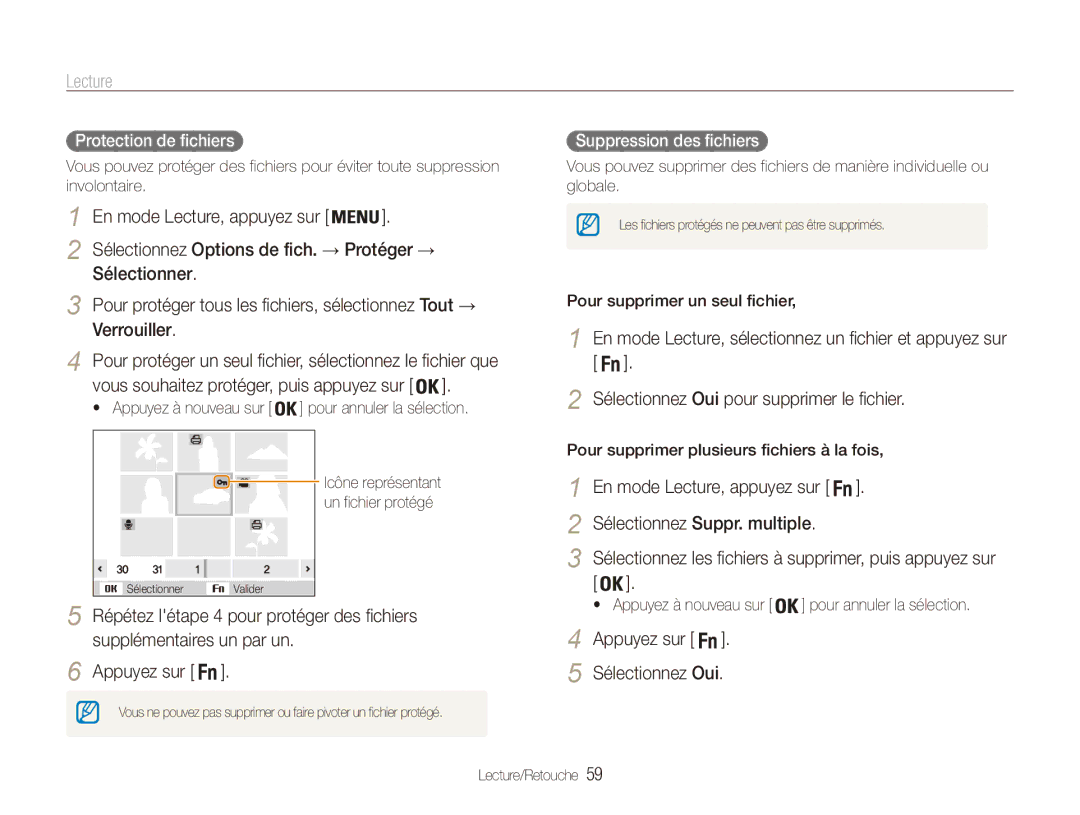ES90/ES91Paramètres
Informations relatives à la santé et à la sécurité
Nutilisez pas lappareil avec les mains mouillées
Evitez dendommager la vue des sujets photographiés
Vous risqueriez de provoquer une explosion ou un incendie
Informations relatives à la santé et à la sécurité
Ne touchez pas le flash en cours de déclenchement
Mal fixées lorsque vous rechargez la batterie
Vous risqueriez dendommager lappareil photo
Organisation du mode demploi
Informations sur les droits dauteur
Indications utilisées dans ce mode demploi
Icônes utilisées dans ce mode demploi
Abréviations utilisées dans ce mode demploi
Icônes du mode Prise de vue
Expressions utilisées dans ce mode demploi
Pression sur le déclencheur
Sujet, arrière-plan et composition
Exposition luminosité
Questions fréquentes
Référence rapide
Photographie de personnes
Table des matières
Chargement de la batterie et mise en route de
Table des matières
Transfert des fichiers sur votre ordinateur
Fonctions de base
Accessoires en option
Contenu du coffret
Présentation de lappareil photo
Haut-parleur
Objectif Fixation pour le trépied
Trappe de la batterie
Icône Mode Description
Présentation de lappareil photo
Bouton Description
Insertion de la batterie et de la carte mémoire
Déverrouillez le loquet pour libérer la batterie
Retrait de la batterie et de la carte mémoire
Utilisation de l’adaptateur pour carte mémoire
Accéder au mode Lecture
Chargement de la batterie
Mise en route de lappareil photo
Appuyez sur la touche
Configuration initiale
Description des icônes
Informations
Icônes apparaissant à droite
Icônes apparaissant à gauche
Sélection des options
Pour confirmer le menu ou loption en surbrillance
Retour au menu précédent
Appuyez de nouveau sur
Sélection des options
Ou pour sélectionner Programme, puis appuyez sur
Appuyez sur Ou pour sélectionner Bal. des
Des blancs
Réglage de laffichage et du son
Changer le type daffichage
Réglage du son
Modes Choix du type daffichage
En mode Prise de vue en cours, appuyez sur
Prendre des photos
Automatiques, puis appuyez sur
Cadrez le sujet
Zoom
Prendre des photos
Zoom numérique
Plage numérique
Tenez correctement votre l’appareil photo
Réduction des tremblements de lappareil photo
Enfoncez le déclencheur à mi-course
Lorsque saffiche
Vérifiez la bonne mise au point sur le sujet
Fonctions avancées
Mode Scènes Automatique
En mode Prise de vue en cours, appuyez sur
Sélectionnez Scènes Automatique Cadrez le sujet
Mode Scènes Automatique
Mode Programme
Pour une liste des différentes options, consultez le
Mode DIS
Mode Scène
Mode Beauté
Sélectionnez Scène → une scène
Seulement, appuyez sur
Mode Scène
Guide de cadrage
Sélectionnez Scène → Aide au cadrage
Déclencheur
Mode Nuit
Régler lexposition en mode Nuit
Sélectionnez Scène → Nuit
Sélectionnez une option
Enregistrer une séquence vidéo
Sélectionnez Vidéo → Voix → une option de son
Option Description
Enregistrer une séquence vidéo
Suspension de lenregistrement
Enregistrement de mémos vocaux
Enregistrement dun mémo vocal
Ajout dun mémo vocal à une photo
Utilisation du retardateur … …………………
Modification de la mise au point … …………
Fonction de détection des visages … ………
Sélection de la résolution et de la qualité
Sélection dune résolution
Sélection de la qualité de limage
Utilisation du retardateur
Appuyez sur le Déclencheur pour lancer le retardateur
Utilisation du retardateur
Sélectionnez Appuyez sur le Déclencheur
Détecteur de mouvements
Placez-vous à 3 m de lappareil photo dans un délai de
Photographie dans un endroit sombre
Correction des yeux rouges
Utilisation du flash
« Utilisation du flash »
Réglage de la sensibilité ISO
Photographie dans un endroit sombre
Correction des yeux rouges
Modification de la mise au point
Fonction Macro
Mise au point automatique
Comment régler la mise au point de lappareil photo
Utilisation de la mise au point automatique avec repérage
Modification de la mise au point
Réglage de la zone de mise au point
Fonction de détection des visages
Détection des visages
Auto portrait
Détection des sourires
Fonction de détection des visages
Visages → Détection des sourires
Détection du clignement des yeux
Visages → Détection des regards
Réglage de la luminosité et des couleurs
Réglage manuel de lexposition EV
Compensation du contre-jour ACB
Sélectionnez Prise de vue en cours → ACB → une
Modification de la mesure de lexposition
Sélection d’un réglage de la Balance des blancs
Réglage de la luminosité et des couleurs
Exposition → une option
Des blancs → une option
Sélectionnez Prise de vue en cours ou Vidéo → Bal
Modes rafale
Une option
Amélioration des photos
Application des styles de photo
Sélecteur de style → une option
Définition de ses propres tons RGB
Modification du rendu de vos photos
Amélioration des photos
Sélectionnez une valeur pour régler loption choisie
Option de Description Saturation
Lecture/Retouche
Affichage de fichiers sur un téléviseur ………
Activation du mode Lecture
Affichage en mode Lecture
Lecture
Appuyez sur ou sur pour faire défiler les fichiers
Lecture
Sélectionnez une catégorie
Informations sur les fichiers vidéo
Type Affichage des les fichiers par type Date
Afficher les fichiers sous forme de miniatures
Parcourez les fichiers sous forme de miniatures
Pour Procédez comme suit
Appuyez sur Sélectionnez Oui
Protection de fichiers
Suppression des fichiers
Affichage des photos
→ Oui
Copie de fichiers sur une carte mémoire
Agrandissement dune photo
Démarrer un diaporama
Option Description Démarrer
Lecture, Répétition
Lecture dune vidéo
En mode Lecture, sélectionnez une photo accompagnée
Ecoute des mémos vocaux
Lire un mémo vocal
Ajouter un mémo vocal à une photo
Redimensionnement des photos
Modification des photos
Rotation dune photo
En mode Lecture, sélectionnez une photo et appuyez
Appliquer des styles de photo
Modification des photos
Bleu
Corriger les problèmes dexposition
Correction des yeux rouges
Création dune commande Dpof
En mode Lecture, appuyez sur
Oui
Impression de photos sous forme de vignettes
Affichage de fichiers sur un téléviseur
Allumez lappareil photo et appuyez sur
Des photos ou lire des vidéos
Utilisez les boutons de lappareil photo pour visualiser
Configuration requise
Elément Configuration requise
Transfert des fichiers sur votre ordinateur Windows
Transfert de fichiers à laide dIntelli-studio
Transfert des fichiers sur votre ordinateur Windows
Allumez l’appareil photo
Intelli-studio
Icône
Déconnexion de lappareil photo sur Windows XP
Transfert des fichiers sur votre ordinateur Mac
Configuration des réglages dimpression
Impression de photos sur une imprimante photo PictBridge
Ou pour supprimer une photo
Pour lancer limpression
Paramètres
Menu des réglages de lappareil photo
Accéder au menu des paramètres
Sélectionnez une option et enregistrez vos paramètres
Menu Description
Son
Affichage
Menu des réglages de lappareil photo
Elément Description
Paramètres
Elément
Vos photos lors de limpression
Désactivée*, Date, Date & heure
Le mode USB lorsque vous connectez votre
Configurez Intelli-studio pour que ce logiciel se
Belgique, Chine, Danemark, Royaume-Uni
Sélectionner la fonction à utiliser lorsque vous
Annexes
Message derreur Solutions possibles
Messages derreur
Message derreur
Entretien de lappareil photo
Nettoyage de lappareil photo
Objectif et écran de lappareil photo
Boîtier de lappareil photo
Usage et rangement de votre appareil photo
Entretien de lappareil photo
Usage ou rangement inapproprié de lappareil photo
Utilisation sur la plage ou en bord de mer
Propos des cartes mémoire
Autres avertissements
Cartes mémoires compatibles
Éteignez lappareil photo lorsque vous ne lutilisez pas
Capacité de la carte mémoire
Précautions dutilisation des cartes mémoire
Taille Maximale Elevée Normale
Taille 30 FPS 15 FPS
Propos de la batterie
Caractéristiques de la batterie
Utilisez uniquement des batteries homologuées par Samsung
Caractéristiques Description
Autonomie de la batterie
Message de batterie faible
Remarques à propos de lutilisation de la batterie
Durée moyenne Conditions de test Nombre de photos
Précautions dutilisation de la batterie
Remarques à propos du chargement de la batterie
Dalimentation électrique 5 V, 500 mA
Ne placez jamais la batterie dans un four à micro-ondes
Avant de contacter un centre de service après-vente
Problème Solutions possibles
Avant de contacter un centre de service après-vente
Se déconnecte de
USB, puis rebranchez-le
Pas à lire des vidéos
Studio sur votre ordinateur. p
Caractéristiques de lappareil photo
Caractéristiques de lappareil photo
Dimensions L x H x P
Source dalimentation
PictBridge
Batterie Batterie lithium-ion BP70A
Glossaire
Glossaire
Résolution
LCD Liquid Crystal Display
Macro
Mes. Exposition
Elimination des batteries de ce produit
En mode Lecture En mode Prise de vue en cours
Index
Appareil photo Vidéo
Macro Normale AF
Index
Photo Vidéo
Sous Mac 74 sous Windows
Service Clientèle
Service À LA Clientèle